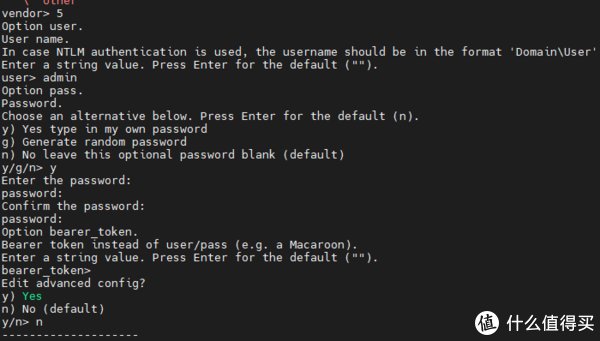
文章插图
在bearer_token后面直接回车,不用管,其他的参考上图就ok。
(三)利用Rclone,设置WebDAV本地挂载群晖里:在群晖建立一个用来挂载阿里云盘的文件夹,我这里起的名字是aliyunpan_video,右键属性,查看完整路径,记下来
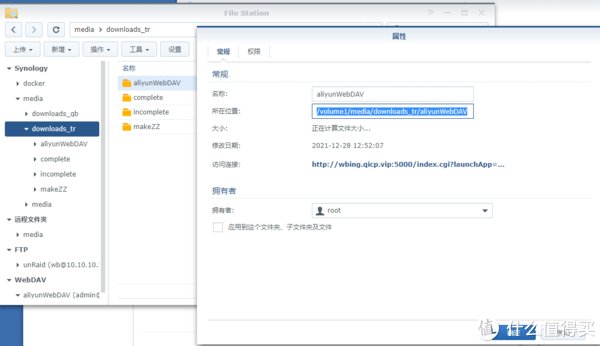
文章插图
回到服务器:
wget https://attch.tcdn.top/Blog/Res/Other/2021/08/rcloned --no-check-certificate && vi rcloned

文章插图
2.1 按一次i,进入编辑状态,利用上下左右方向键移动,根据实际情况修改:下载后修改:
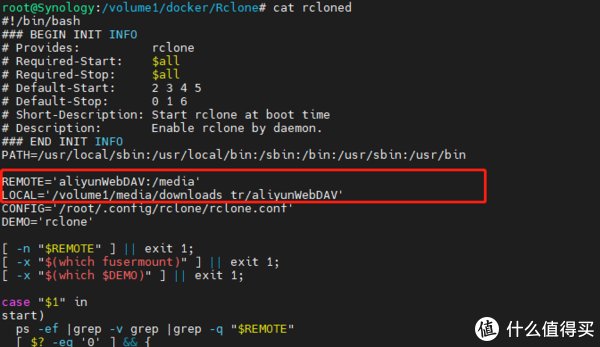
文章插图
1)REMOTE='aliyunpan:/影视'这行,引号里面的aliyunWebDAV是上面步骤设置的名称,我这里挂载的是阿里盘里面的“media”这个文件夹,如果想挂载整个阿里云盘,直接写REMOTE='aliyunWebDAV:/'
2)LOCAL='/volume1/media/downloads_tr/aliyunWebDAV'这行,引号里面的是上面步骤3.1设置的路径,我的放在了transmission下载目录下,方便下载。
2.2 回到群晖控制面板,任务计划,新增,触发的任务,用户自定义的脚本
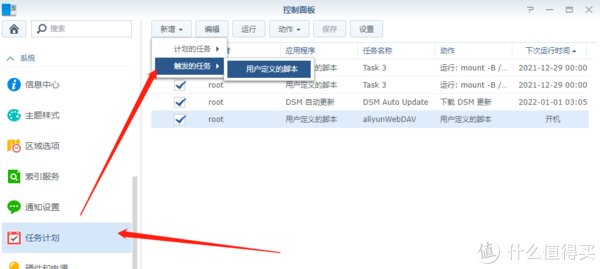
文章插图
2.3 任务编辑
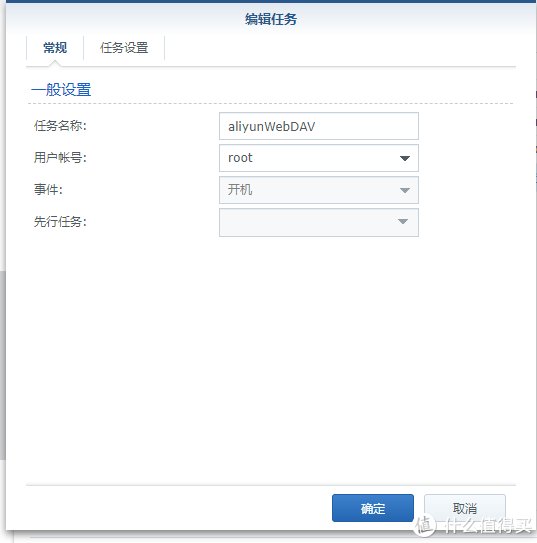
文章插图
2.4 任务设置,文件rcloned的路径
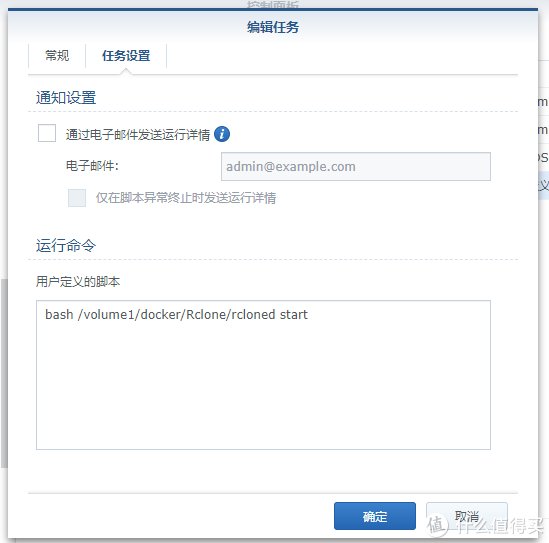
文章插图
2.5 设置完任务,点击运行,回到filestation 里,挂载目录下就可以看到阿里云里文件了。
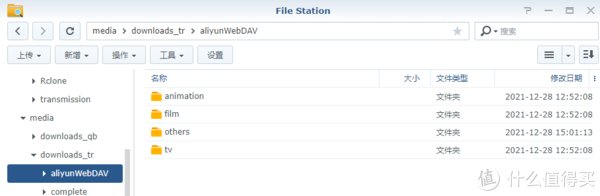
文章插图
总结以上!!!就是挂载本地目录的全部内容,除了docker可以直接用,emby,plex等媒体资源服务器也可以挂载,其他玩法自行开发。
- 酷睿处理器|关键数据出炉,京东比阿里差远了
- CPU|阿里反贪第一人蒋芳,入职23年将7名高层送入狱,连马云都可以查
- 阿里巴巴|社区团购是互联网巨头的宝地,美团拼多多发展强劲,阿里坐不住了
- 阿里巴巴|被苹果无辜“踢出局”,引发央视点名,国产制造该何去何从?
- 零售业|阿里再生独角兽,估值百亿美元,马云果然有远见
- MIUI|数字人民币APP正式上线,扯下了阿里的“遮羞布”
- 小米科技|小米MIUI“纯净模式”已上线:所有App需经小米安全审核才能安装
- meta|阿里云到底有多强大?一起来盘点一下它骄人的战绩
- 阿里巴巴|一块桌面版3070显卡的价格,就够买一个3070笔记本,还能剩点
- 政企|AWS、阿里云、Azure 云计算三巨头的“混战”
